磁盘分区合并后快捷方式图标错误怎么解决
1、分区合并后,可以看到我们系统桌面或者开始菜单中很多图标错误,变成了空白。

2、右键点击失效的快捷方式图标,发现这些图标链接的磁盘分区号还是原先的磁盘驱动器号。
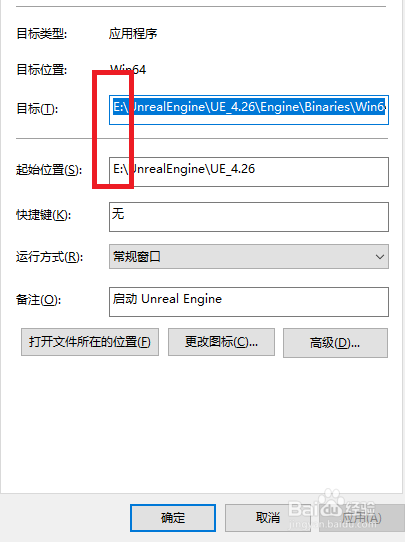
3、由于磁盘分区合并后,驱动器号自动改变为连号,例如C与D合并后,后面的E、F分区就会变D与E分区,而快捷方式图标的链接位置仍然是原本的E,导致了快捷方式图标错误。
4、因为磁盘合并分区导致的快捷方式错误一般非常多,我们不可能手动调整每个快捷方式的驱动号,所以我们需要把磁盘的驱动器号还原到原来的。右键点击【此电脑】。

5、如果系统桌面上没有【此电脑】图标,也可以点击任务栏上的放大镜搜索,再输入“此电脑”,然后点击【管理】

6、左键点击进入左侧的【磁盘管理】功能

7、右键选择驱动器号被改变的分区,例如C与D合并后,后面的E、F分区就会变D与E分区,我们需要先右键选中E,改为F;再右键选中D,改为E。这样就把这两个磁盘分区的驱动器号还原



8、此时回到桌面,错误的快捷方式图标已恢复正常

声明:本网站引用、摘录或转载内容仅供网站访问者交流或参考,不代表本站立场,如存在版权或非法内容,请联系站长删除,联系邮箱:site.kefu@qq.com。
阅读量:192
阅读量:157
阅读量:146
阅读量:67
阅读量:154